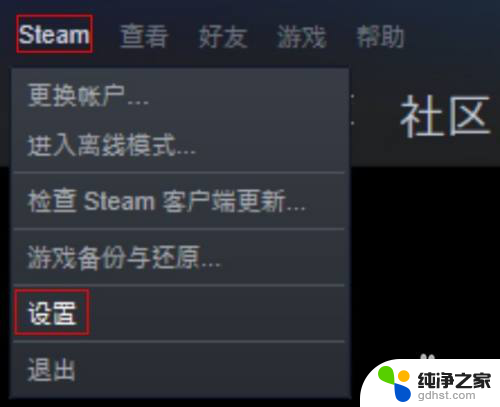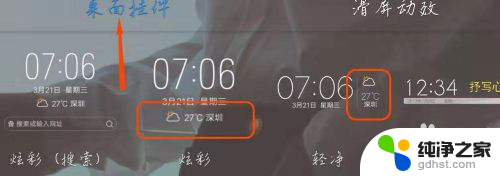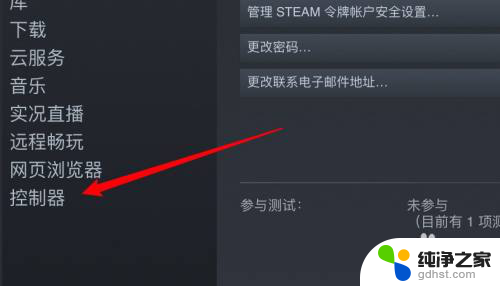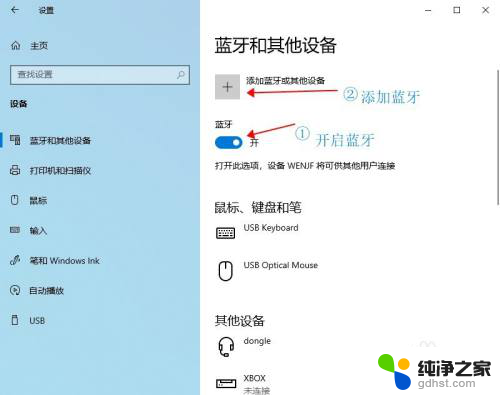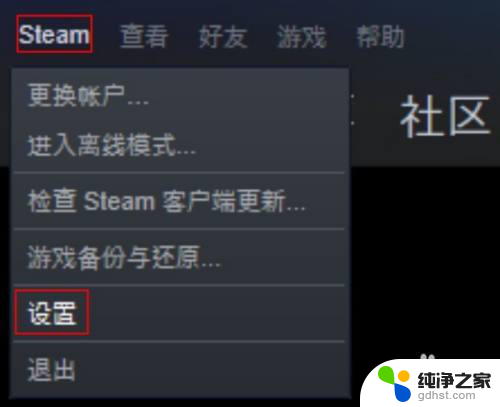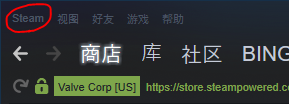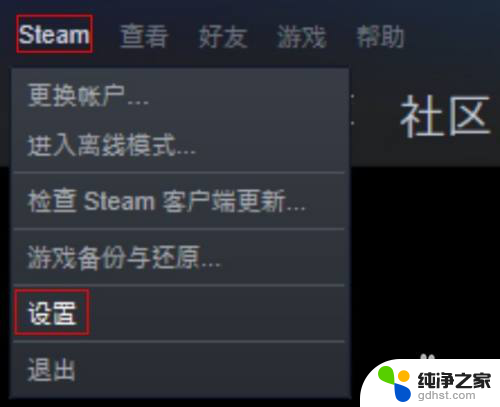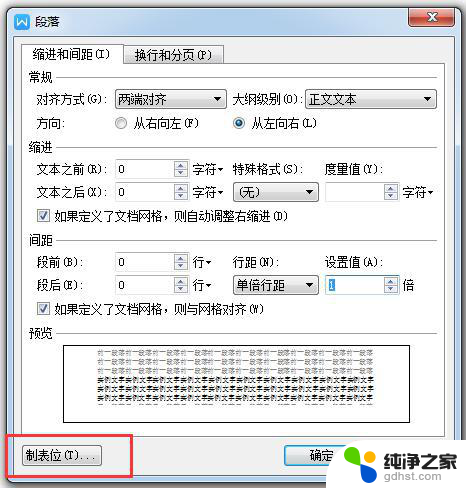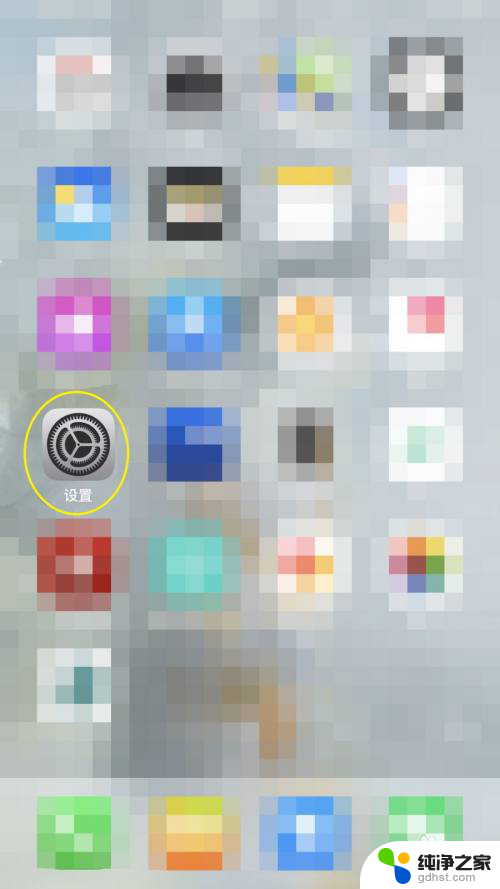steam添加手柄控制器
更新时间:2024-08-18 13:58:04作者:xiaoliu
Steam作为一款广受欢迎的游戏平台,提供了丰富多样的游戏选择,让玩家们能够尽情享受游戏乐趣,而在使用Steam玩游戏时,连接手柄到电脑是许多玩家们的首要问题之一。通过简单的设置,玩家们可以轻松地将手柄连接到电脑上,享受更加舒适的游戏体验。接下来我们就来看看如何连接手柄到电脑,让您在游戏中更加畅快淋漓。
方法如下:
1.打开steam,会发现坐上角有个steam,点击steam。
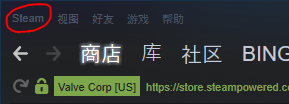
2.点击steam按钮后,出现一个下拉栏,点击其中的设置按钮。
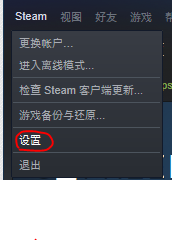
3.打开设置菜单后,选择左边的控制器,再点击右边的常规控制器设置。
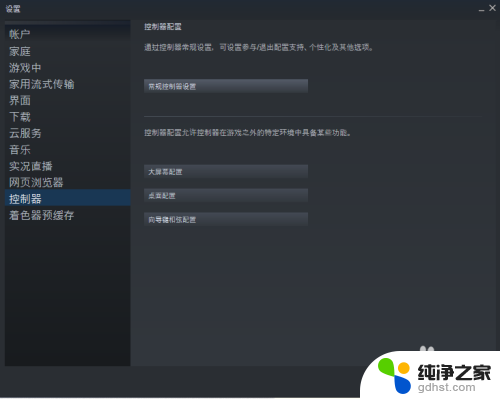
4.在这个新出现的窗口中选择你所拥有的相应手柄配置支持,没有的话就直接选通用手柄配置支持。
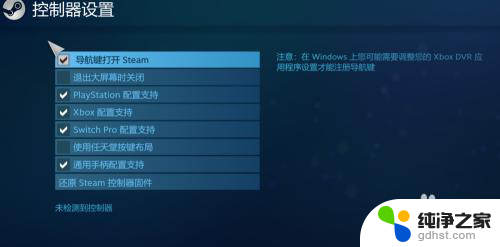
5.连接上手柄就会出现下图中:检测到的控制器;如果没连上的话,就会出现下方的:未检测到控制器
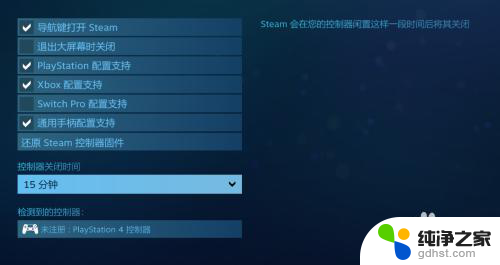
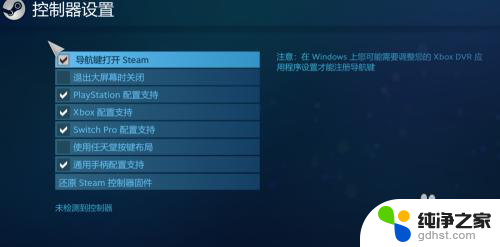
6.关闭刚才的窗口后会弹出这个窗口,点击重启steam就好了。
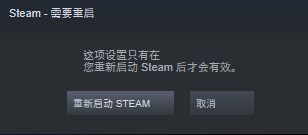
以上就是添加steam手柄控制器的全部内容,如果遇到这种情况,你可以按照以上步骤解决问题,非常简单快速。